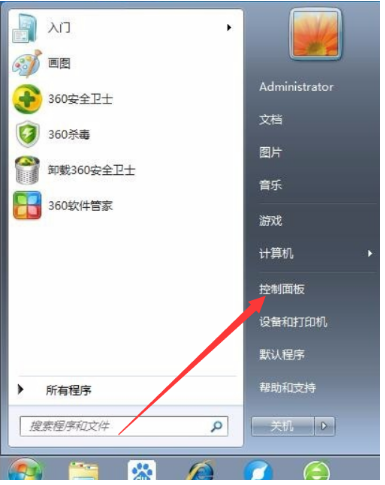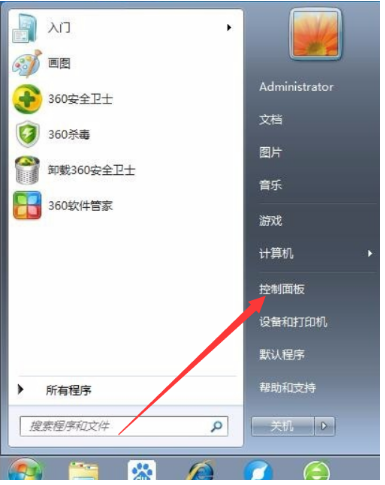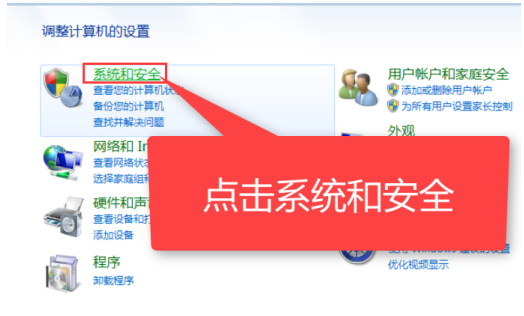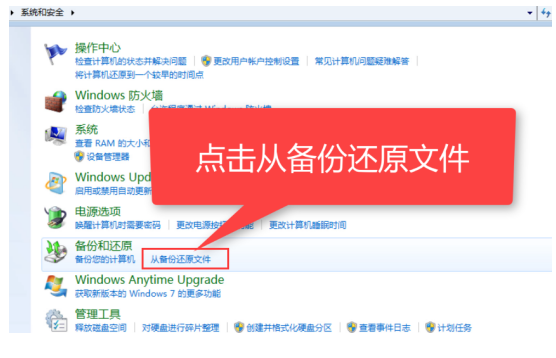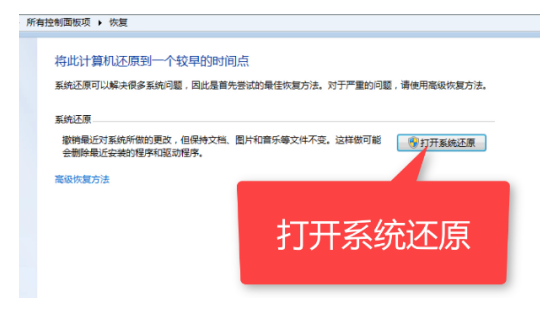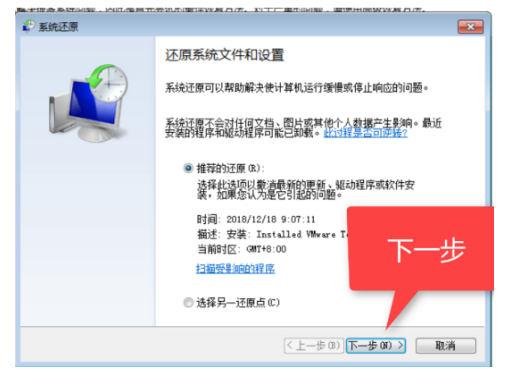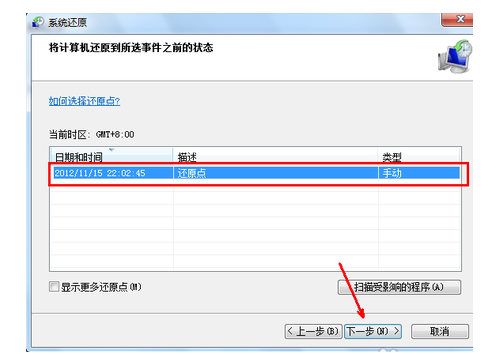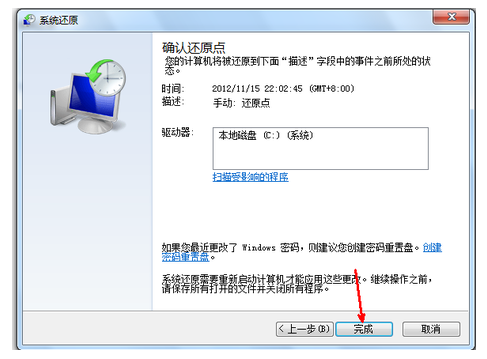Warning: Use of undefined constant title - assumed 'title' (this will throw an Error in a future version of PHP) in /data/www.zhuangjiba.com/web/e/data/tmp/tempnews8.php on line 170
W7系统还原-win7系统还原步骤
装机吧
Warning: Use of undefined constant newstime - assumed 'newstime' (this will throw an Error in a future version of PHP) in /data/www.zhuangjiba.com/web/e/data/tmp/tempnews8.php on line 171
2022年01月21日 08:33:00
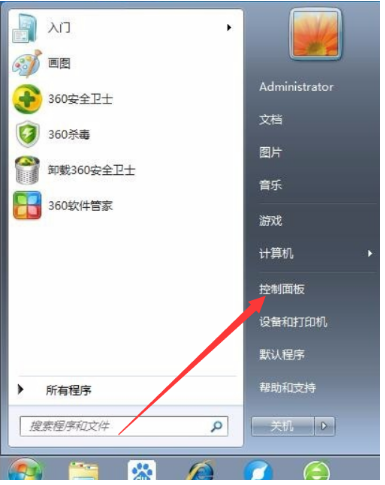
很多在使用win7系统的小伙伴,在使用win7系统过程中遇到了一些问题,需要通过win7系统还原才可以解决,那么win7系统怎么还原呢?下面小编就给大家带来win7系统还原步骤。
工具/原料:
系统版本:windows7系统
品牌型号:戴尔xps13
方法/步骤:
使用win7系统自带的功能还原系统:
1、打开电脑桌面的开始菜单,点击控制面板。
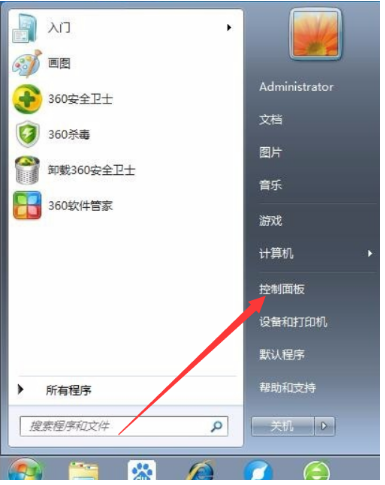
2、打开后选择系统和安全。
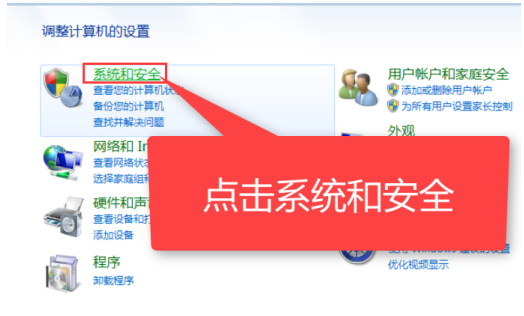
3、找到备份和还原,点击下方的从备份还原文件。
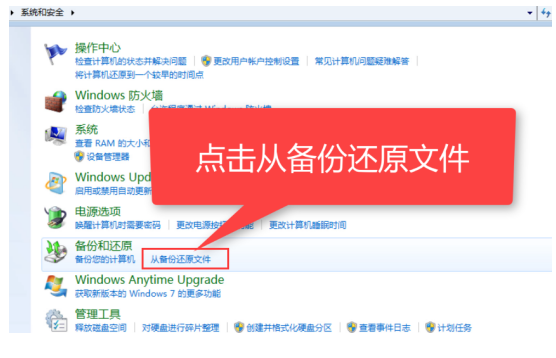
4、点击系统还原一栏的打开系统还原按钮。
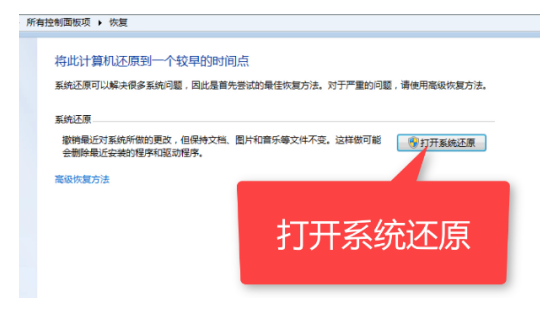
5、出现系统还原向导,点击下一步。
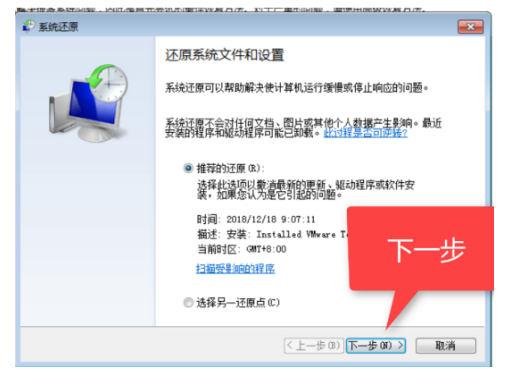
6、选择一个还原点,下一步。
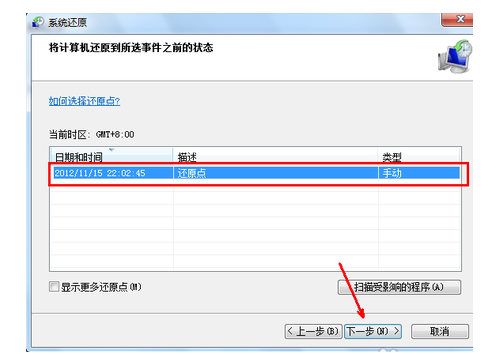
7、确认还原点,等待电脑自动还原就可以啦。
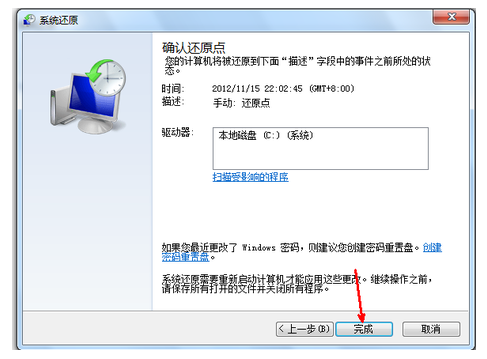
总结:
以上就是win7系统还原步骤,希望能帮助到大家。